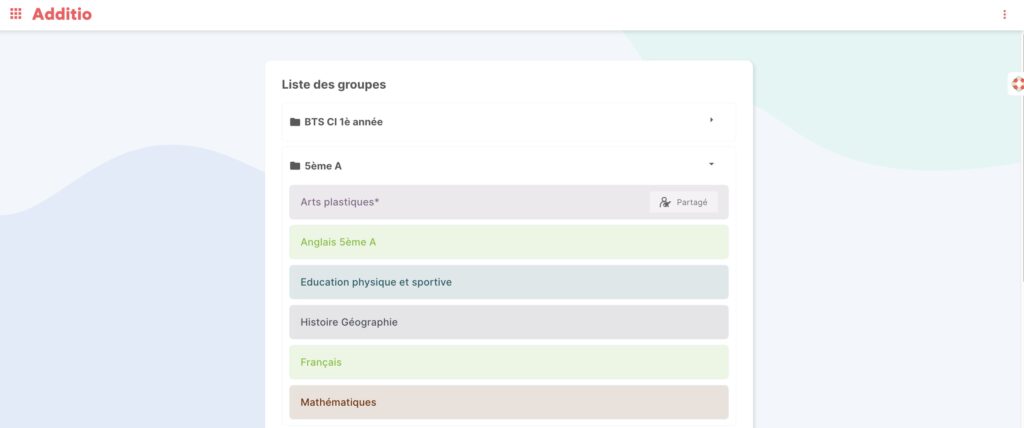Travailler avec des informations bien ordonnées et organisées est essentiel pour pouvoir maximiser notre travail et le temps que nous y consacrons. C’est pourquoi nous voulons aujourd’hui vous montrer 5 astuces pour pouvoir organiser votre cahier et vous faciliter le processus d’évaluation des élèves.
1.DIVISEZ CHAQUE TRIMESTRE EN ONGLETS
Dans chaque trimestre nous créons différentes activités et il est important de les ordonner afin de pouvoir distinguer chacune d’elles afin d’effectuer des calculs et des formules pour l’évaluation finale.
Dans ce cas, nous recommandons l’utilisation d’onglets pour inclure chaque trimestre dans chaque onglet. De cette façon, nous aurons toutes les informations de manière ordonnée et en un seul clic, nous pourrons facilement trouver les activités de chaque trimestre que nous avons faites en classe.
Pour ce faire, depuis Additio, vous pouvez créer un onglet à partir de l’option « onglets » qui apparaît en haut du groupe de classe. Il vous suffit de cliquer sur l’icône + pour en créer un nouveau et le configurer avec le nom et le sous-titre que vous souhaitez.
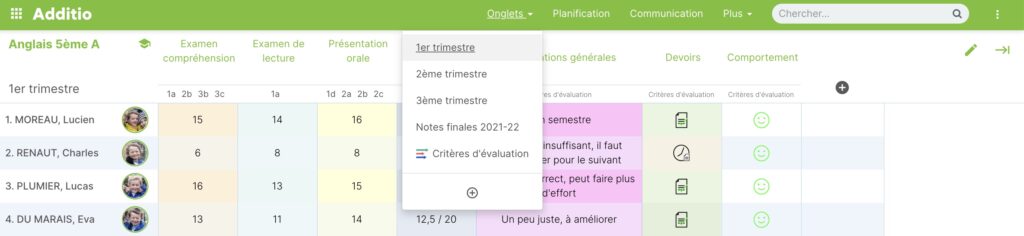
2.ORGANISEZ LES COLONNES EN CATÉGORIES
Une autre façon très pratique et facile d’organiser votre cahier d’évaluation consiste à utiliser des catégories. Organiser vos informations par thème ou par contenu vous aidera à trouver une colonne spécifique.
Lors de la prise de notes finales, cela nous aidera à créer différents sous-groupes, tels que des notes d’examen, des activités de classe, des présentations orales, etc. De cette façon, nous pourrons avoir une évaluation beaucoup plus spécifique et détaillée qui aidera les élèves à comprendre la raison de leur résultat.
Comment pouvons-nous les créer dans Additio ? Très simple! Dans votre groupe de classe, lors de la création d’une nouvelle colonne, vous verrez que dans la section « type de note », afin d’établir quel mode d’évaluation utiliser dans cette colonne, il y a une section « calculs » où vous trouverez l’option « catégorie » , De cette façon, vous créerez un dossier dans lequel vous pourrez ajouter toutes les colonnes nécessaires et le système se chargera de calculer la note pour vous. Facile, non ?
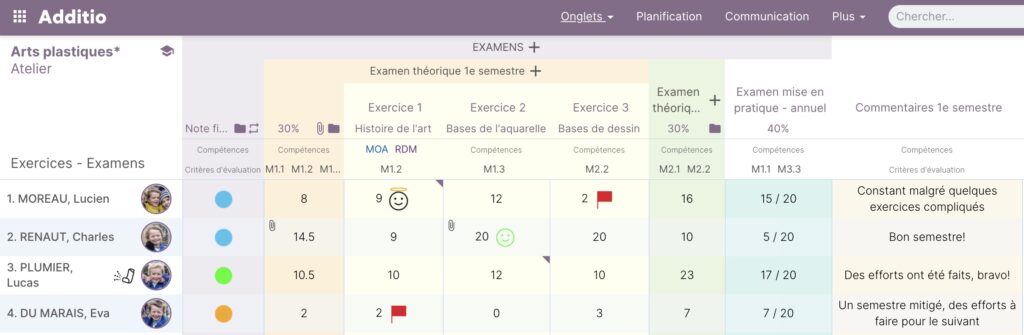
3.APPLIQUEZ DES COULEURS AUX COLONNES
Si vous souhaitez une option plus visuelle à première vue, vous pouvez toujours appliquer un peu de couleur à votre carnet et le rendre plus impactant.
Dans ce cas, une idée que nous vous donnons est d’appliquer des couleurs en fonction du type de contenu. Par exemple, toutes les colonnes qui contiennent des notes d’examen, vous pouvez les mettre en vert, toutes celles qui ont des activités faites en classe, en orange, etc. cela rendra plus rapide l’accès à une note particulière.
N’oubliez pas que vous pouvez également appliquer des couleurs conditionnelles aux notes pour trouver plus facilement les échecs, les notes les plus justes, etc. Tout dépend de la façon dont vous préférez l’organiser. Vous trouverez cette option dans la même colonne où vous avez créé l’activité, dans les options de configuration.
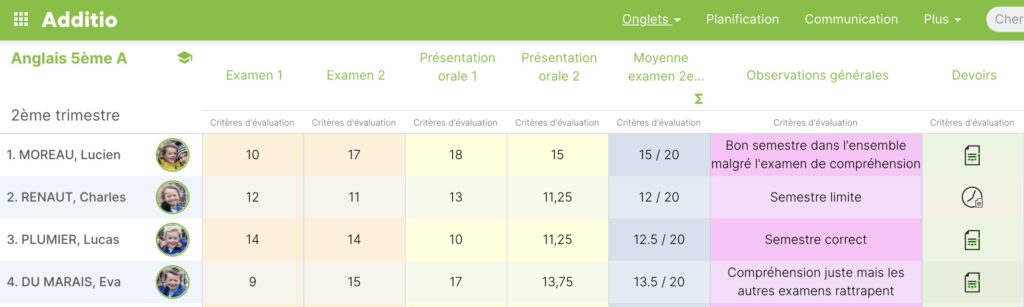
4.AJOUTEZ DES ICÔNES AUX ÉLÈVES
Un moyen très simple d’identifier vos élèves consiste à utiliser des icônes. Parfois, nous constatons que nous devons nous souvenir de certains aspects de leur vie, tels que les activités parascolaires, les allergies, attitudes, etc.
L’ajout d’une icône à côté du nom de l’élève nous permettra, en un coup d’œil, d’identifier rapidement de qui il s’agit et de se rappeler à son tour quel élément y est lié. Pour ce faire, il vous suffit de cliquer sur le nom avec le bouton droit de la souris et de sélectionner l’option icône. Dans ce menu, vous trouverez de nombreuses options à utiliser.
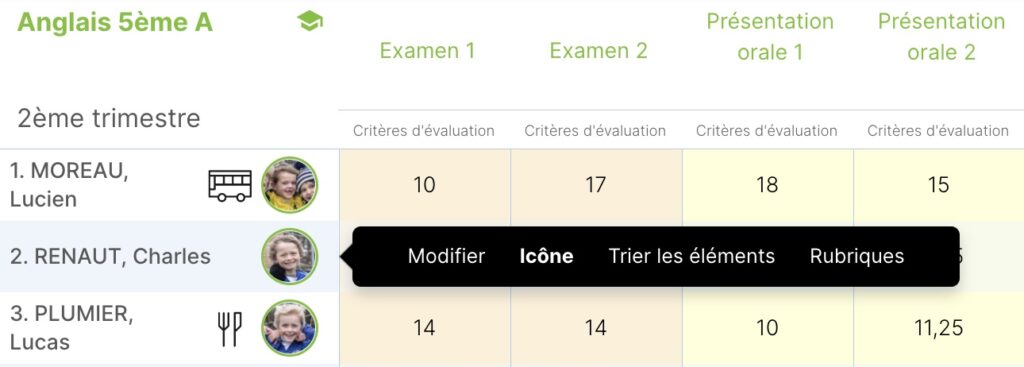
5.ORGANISEZ LES CLASSES DANS DES DOSSIERS
Parfois, nous constatons que nous travaillons avec plus d’un niveau d’enseignement et il peut être fastidieux de trouver un groupe spécifique dans toute la liste. Le mieux dans ce cas est d’organiser les cours par dossiers, de cette façon, vous pourrez retrouver facilement les groupes en fonction des niveaux: 1ère, 2nde, etc.
Accédez à la section « évaluation et groupes » du menu principal et cliquez sur l’icône + en bas avec le bouton droit de la souris. Vous verrez qu’un menu avec différentes options s’affichera, l’une d’elles est « créer un nouveau dossier ».
Pour pouvoir ajouter les groupes que nous avons déjà créés dans les dossiers, il vous suffit de cliquer sur les trois points > modifier > cliquer sur l’un des groupes et dans le menu qui s’ouvrira, il vous suffira de cliquer sur l’option « sélectionnez le dossier » et choisissez celui auquel vous souhaitez l’ajouter.